Hoe Elder Scrolls Online-fout 1005 te repareren?
Spellen / / August 05, 2021
Het massively multiplayer online rollenspel (MMORPG) van ZeniMax Online Studios en Bethesda Softworks, Elder Scrolls Online heeft meer dan 15 miljoen exemplaren verkocht en heeft vanaf nu ongeveer 2,5 miljoen maandelijkse actieve spelers 2020. Oorspronkelijk uitgebracht voor Microsoft Windows en OS X in 2014, werd het in 2015 uitgebracht voor de PlayStation 4 en Xbox One. De game speelt zich af op het continent Tamriel en volgt de verhaallijn van de geliefde franchise op de voet overwegend positieve recensies en won prestigieuze prijzen, waaronder de prijs voor "Outstanding Video Game" op de 30th GLAAD Media Awards en een nominatie voor de "Still Playing" -prijs bij de Golden Joystick Awards 2019.
Fouten in games komen tegenwoordig zo vaak voor dat zelfs geen enkele game er vrij van is. Ofwel zijn er bugs binnengeslopen, of ze worden beïnvloed door enkele enorme programmeerfouten. De spelers van Elder Scrolls Online rapporteren continu een zo'n fout is de fout 1005. Ze worden zo nu en dan geconfronteerd met dit probleem wanneer ze het spel proberen te spelen. Bovendien hielp het opnieuw opstarten en opnieuw verbinden hen niet een beetje. Dus hebben we besloten om een gedetailleerde gids te maken die hen zeker zal helpen en te redden van fout 1005. Als jij een van die spelers bent die hiermee te maken heeft, dan ben je op de juiste plek. Laten we dus aan de slag gaan met onze gids.
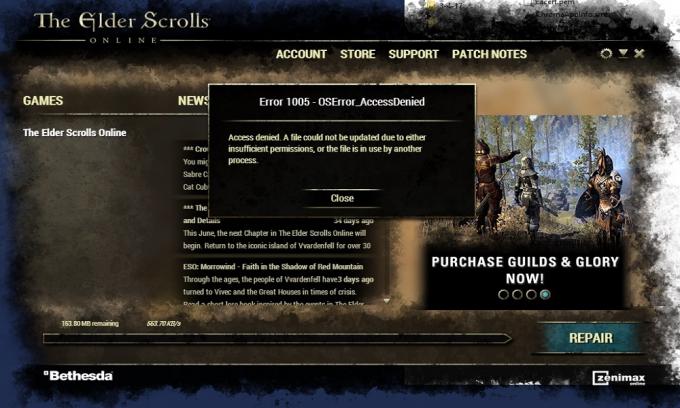
Inhoudsopgave
-
1 Wat is het probleem?
- 1.1 Enkele elementaire punten om te controleren
-
2 Hoe u Elder Scrolls Online-fout 1005 kunt oplossen?
- 2.1 Oplossing 1: voer de Elder Scrolls Online Launcher uit als beheerder
- 2.2 Oplossing 2: schakel alle antivirus- of firewalls uit die op uw systeem worden uitgevoerd
- 2.3 Fix 3: repareer het spel
- 2.4 Fix 4: Wijzig de mapnaam van Elder Scrolls Online
- 2.5 Fix 5: Wijzig de machtigingen van de gamemap
- 2.6 Oplossing 6: start uw pc opnieuw op in de veilige modus en verwijder de .exe-bestanden van het spel
- 2.7 Fix 7: verwijder de game-add-ons
- 2.8 Fix 8: Herstel uw Microsoft Visual C ++ -installatie
- 2.9 Fix 9: verwijder de programmagegevensmap van het spel
- 2.10 Fix 10: start het spel rechtstreeks vanuit de installatiemap
- 2.11 Fix 11: verwijder alle mappen van het spel en verwijder ze en installeer het vervolgens opnieuw
- 3 Afronden
Wat is het probleem?
Er zijn echter bepaalde technische problemen waarmee spelers worden geconfronteerd. Een daarvan, de Elder Scrolls Online Error 1005, is bijzonder vervelend. Het kan worden veroorzaakt door een flink aantal problemen, die hieronder worden vermeld:
- Toestemmingsproblemen met de launcher van de game en installatiemappen van de game.
- Antivirussoftware die de werking van het spel verstoort.
- Beschadigde installatie van Visual C ++.
Laten we eens kijken naar onze gedetailleerde gids voor het oplossen van de beruchte fout 1005 in Elder Scrolls Online.
Enkele elementaire punten om te controleren
Voordat u dieper op het probleem ingaat, moet u de volgende stappen overwegen om het probleem mogelijk op te lossen.
- Controleer de Twitter-handle van het spel, voor het geval de servers momenteel in onderhoud zijn.
- Start uw pc opnieuw op.
- In het geval dat een ander programma interfereert, start Windows dan schoon op.
- Werk uw Windows-besturingssysteem en systeemstuurprogramma's bij.
- Schakel proxy en automatisch configuratiescript uit.
Hoe u Elder Scrolls Online-fout 1005 kunt oplossen?
Als de bovenstaande oplossingen niet werken, overweeg dan de oplossingen die we hieronder hebben vermeld. Hier hebben we een gedetailleerde handleiding gemaakt voor het oplossen van de foutcode 1005 in het spel. We raden u aan de fixes te volgen in de volgorde die we hebben besproken, zodat u geen problemen ondervindt bij het aanbrengen van wijzigingen.
Oplossing 1: voer de Elder Scrolls Online Launcher uit als beheerder
Dit kan een probleem zijn omdat de Launcher van de game geen beheerdersrechten krijgt om correct te werken zonder UAC-beperkingen of onderbrekingen. Wat u in dit geval moet doen, is de Elder Scrolls Online Launcher openen met beheerdersrechten.
- Klik met de rechtermuisknop op de Launcher van de game en selecteer 'Als administrator uitvoeren' in het contextmenu.
- Start het spel en kijk of het goed werkt.
Als dit niet het geval is, volgt u snel de volgende oplossing.
Oplossing 2: schakel alle antivirus- of firewalls uit die op uw systeem worden uitgevoerd
Van antivirusprogramma's is bekend dat ze het spel als een vals positief identificeren en blokkeren voor het uitvoeren ervan. Je kunt dit corrigeren door je antivirusprogramma uit te schakelen of een uitzondering toe te voegen voor de Launcher van de game. We moeten echter vermelden dat het volledig uitschakelen van uw antivirusprogramma of firewall ertoe kan leiden dat uw systeem kwetsbaar wordt voor echte virussen en Trojaanse paarden. Daarom raden we aan een uitzondering toe te voegen voor de game, zoals hieronder wordt weergegeven:
- Voeg een uitzondering toe in uw antivirus / firewall voor de volgende bestanden:
Bethesda.net-opstartprogramma: C: \ Program Files (x860 \ ZenimaxOnline \ Launcher ESO.exe: C: \ Program Files (x86) \ ZenimaxOnline \ The Elder Scrolls Online \ game \ client \ eso.exe Eso64.exe: C: \ Program Files (x86) \ ZenimaxOnline \ The Elder Scrolls Online \ game \ client \ eso64.exe Steam.exe: C: \ Program Files (x86)] \ Steam \ steam.exe
- Voeg ook een uitzondering toe voor de volgende extra mappen:
C: \ Program Files (x86) \ Zenimax Online \ C: \ Program Files (x86) \ Zenimax Online \ The Elder Scrolls Online \ C: \ Program Files (x86) \ Steam \ C: \ Users \\ My Documents \ Elder Scrolls Online \ en zijn submappen
- Start de Launcher van de game opnieuw met beheerdersrechten en controleer of deze werkt.
Fix 3: repareer het spel
Om een aantal redenen kunnen gamebestanden beschadigd raken. Een mogelijke reden is een onvolledige update van de game. In dit geval moet je de bestanden repareren om het spel te laten werken.
- Start uw pc opnieuw op.
- Voer de Elder Scrolls Online Launcher uit met beheerdersrechten.
- Als de Launcher volledig is geladen, klikt u op "Spelopties" en selecteert u "Herstellen".
- Laat de Launcher alle gamebestanden scannen wanneer daarom wordt gevraagd.
- Wacht geduldig tot het proces is voltooid, sluit vervolgens de Launcher af en start uw pc opnieuw op.
- Start de Launcher van de game met beheerdersrechten en kijk of deze werkt.
Fix 4: Wijzig de mapnaam van Elder Scrolls Online
De fout kan optreden omdat de namen van de map in de megaservers EU en NA niet overeenkomen. Als dat het geval is, kan het probleem worden opgelost door de map een andere naam te geven in overeenstemming met de regio van je game.
- Sluit de Launcher van de game.
- Open uw bestandsverkenner en ga naar de map The Elder Scrolls Online in Mijn documenten.
C: \ Gebruikers \\ Mijn documenten \ Elder Scrolls Online \
- Ga verder met het passend hernoemen van de map. Een speler in de EU moet bijvoorbeeld de map "Live" hernoemen in "Liveeu".
- Start je pc opnieuw op en start het spel om te controleren of het goed werkt.
Fix 5: Wijzig de machtigingen van de gamemap
De fout kan optreden als het gebruikersaccount dat aan de game is gekoppeld, niet voldoende toestemming heeft om de installatiemap van de game te openen. Dit kan worden opgelost door de betrokken gebruiker de eigenaar van de map van het spel te maken.
- Sluit de Launcher van de game.
- Open de bestandsverkenner en ga naar de installatiemap van het spel. Bijvoorbeeld:
C: \ Program Files (x86) \ ZenimaxOnline \
- Klik met de rechtermuisknop op de map Elder Scrolls Online en selecteer "Eigenschappen".
- Ga naar het tabblad "Beveiliging" en selecteer daar "Geavanceerd".
- Klik voor “Eigenaar” op “Wijzigen”.
- Klik op Geavanceerd> Nu zoeken.
- Selecteer uw gebruikersnaam in de zoekresultaten en klik op "OK".
- Klik op "OK" in het machtigingsvenster.
- Klik op het selectievakje van “Eigenaar vervangen op subcontainers en objecten”.
- Wanneer de Windows-beveiligingswaarschuwing verschijnt, klikt u op OK.
- Start uw pc opnieuw op en start de game opnieuw om te controleren of deze goed werkt.
Oplossing 6: start uw pc opnieuw op in de veilige modus en verwijder de .exe-bestanden van het spel
Als de Launcher van de game geen toegang heeft tot het .exe-bestand van de game, zelfs niet nadat hij beheerdersrechten heeft gekregen, is het .exe-bestand waarschijnlijk beschadigd. Je moet proberen het bestand te verwijderen of de naam ervan te wijzigen en het spel te repareren.
- Start uw pc op in de veilige modus.
- Ga naar de installatiemap van het spel, zoals hieronder weergegeven:
C: \ Program Files (x86) \ Zenimax Online \ The Elder Scrolls Online \ game \ client
- Zoek het betreffende .exe-bestand (eso64.exe of eso.exe) en verwijder of hernoem het. Dat laatste zou een veiligere optie kunnen zijn.
- Start uw pc op in de normale modus.
- Begin met het repareren van je game zoals eerder gedaan in de derde oplossing hierboven.
- Voeg de .exe toe aan de uitzonderingenlijst van de antivirus van uw systeem, zoals besproken in de tweede oplossing hierboven.
- Open de Launcher van de game met beheerdersrechten en controleer of deze werkt.
Fix 7: verwijder de game-add-ons
Elder Scrolls Online gebruikt een aantal add-ons om de kwaliteit van het gamen te verbeteren. Elk van deze beschadigd raken kan resulteren in de fout 1005. In die situatie is het het beste om ze helemaal te verwijderen, zoals hieronder wordt besproken.
- Sluit de Launcher van de game af.
- Open de bestandsverkenner en ga naar de volgende map:
C: \ Gebruikers \\ Mijn documenten \ Elder Scrolls Online \
- Open de map Live of Liveeu.
- Ga naar de map Addons en verwijder alles wat erin staat.
- Open de map "SavedVariables" en verwijder alle bestanden die u daarin ziet.
- Verwijder het AddOnSettings.txt-bestand
- Start uw pc opnieuw op en start de game om te zien of deze werkt.
Voor de zekerheid kunt u proberen deze mappen of bestanden een andere naam te geven.
Fix 8: Herstel uw Microsoft Visual C ++ -installatie
Elder Scrolls Online gebruikt Visual C ++ Redistributable voor Visual Studio 2015 (vcredist_x64_2015.exe en vcredist_x86_2015.exe) om te draaien. Fout 1005 kan verschijnen als gevolg van een onvolledige of mislukte installatie van C ++. Herstel kan ertoe leiden dat de fout wordt opgelost.
- Sluit de Launcher van het spel en alle gerelateerde processen via Taakbeheer.
- Ga naar het configuratiescherm van uw systeem en klik op "Een programma verwijderen".
- Klik in de gegeven lijst met de rechtermuisknop op uw C ++ - installatie en selecteer "Herstellen". Volg de instructies op het scherm om het proces te voltooien.
- Start je pc opnieuw op, start het spel en controleer of het goed werkt.
- Als dit niet het geval is, gaat u verder met het verwijderen van de Visual C ++ -installatie.
- Download en installeer Visual C ++ Redistributable voor Visual Studio 2015.
- Start nu je game opnieuw en controleer of de game goed werkt.
Fix 9: verwijder de programmagegevensmap van het spel
Fout 1005 kan mogelijk worden veroorzaakt doordat een beschadigde patch wordt gedownload in de programmagegevensmap in de installatiemap van de game. U kunt proberen de map met programmagegevens te verwijderen om het probleem in dat geval op te lossen.
- Sluit de Launcher van de game.
- Open de bestandsverkenner en ga naar de map Program Data in de installatiemap van het spel. Het zou ongeveer zo moeten zijn:
C: \ Program Files (x86) \ Zenimax Online \ Launcher \ ProgramData
- Verwijder deze map.
- Zoek in de map van de Launcher naar de bestanden "host.developer. Xlog ”waarbij X overeenkomt met een getal. Verwijder al dergelijke bestanden die u ziet, behalve degene zonder nummer, d.w.z. host.developer.log.
- Start je pc opnieuw op en open de Launcher van de game. U ziet nu een bericht "Bezig met downloaden".
- Wacht tot het downloaden is voltooid en controleer of het foutbericht verdwenen is.
Fix 10: start het spel rechtstreeks vanuit de installatiemap
Als de Launcher van je game het .exe-bestand van Elder Scrolls Online niet kan vinden, kan het probleem mogelijk worden opgelost door de game rechtstreeks vanuit de installatiemap te starten.
- Sluit de Launcher van de game af.
- Open de bestandsverkenner en ga naar de installatiemap van je game. Het zou ongeveer zo moeten zijn:
C: \ Program Files (x86) \ Zenimax Online \ The Elder Scrolls Online \ game \ client
- Zoek en klik met de rechtermuisknop op eso.exe of eso64.exe. Klik op "Als administrator uitvoeren".
- Controleer of het spel goed werkt.
Fix 11: verwijder alle mappen van het spel en verwijder ze en installeer het vervolgens opnieuw
Een beschadigde installatie van Elder Scrolls Online kan mogelijk leiden tot de hardnekkige Error 1005. Als dat het geval is, kan het probleem worden opgelost door de game te verwijderen, de gerelateerde gamemappen te verwijderen en de game opnieuw te installeren.
- Sluit het spel en de Launcher af.
- Ga naar Configuratiescherm> Een programma verwijderen.
- Klik met de rechtermuisknop op The Elder Scrolls Online en selecteer "Verwijderen". Wacht tot het verwijderingsproces is voltooid.
- Start je pc opnieuw op, open de bestandsverkenner en ga naar de installatiemap van het spel. Het is meestal wat hieronder wordt weergegeven.
C: \ Program Files (x86) \ ZenimaxOnline \
- Verwijder alle bestanden en mappen die u hier ziet.
- Ga naar de onderstaande map en verwijder daar de map Elder Scrolls Online.
C: \ Gebruikers \\Mijn Documenten\
- Start het programma Schijfopruiming om alle overblijfselen van het spel op uw pc te verwijderen.
- Start je pc opnieuw op, download en installeer de game. Als dat is gebeurd, start u het en kijkt u of het foutbericht is verdwenen.
Afronden
Als geen van deze oplossingen werkt, kunt u overwegen om het bijgewerkte bestand van de game over te zetten van een betrouwbare bron. U kunt ook proberen uw pc opnieuw in te stellen om van de 1005-fout af te komen, maar we raden u aan hieronder commentaar te geven voordat u dit doet.
Deze gids was bedoeld om de spelers van Elder Scrolls Online te helpen die de foutcode 1005 tegenkwamen. We hopen dat onze gids van pas komt om u te helpen bij het oplossen van fout 1005 in Elder Scrolls Online.
GetDroidTips werkt dag en nacht naadloos voor u om het beste te bieden iPhone tips en trucs, PC tips en trucs, Spellen en Android-tips en -trucs. Het wordt dus uw taak om u te abonneren op onze Youtube kanaal. Bovendien is het voordeel daar voor jou. We bieden een weggeefwedstrijd van $ 150 aan voor al onze abonnees die onze video's daar bekijken. Meld u nu hier af om nog een beste gids voor u te bereiden. Je kunt hieronder ook reageren met je feedback en vragen met je naam en e-mail-ID, en we zullen je graag helpen met Happy gaming!
Gerelateerde gidsen
- Fix Rocket League MSVCP140.dll of VCRUNTIME140.dll ontbreekt of is niet gevonden
- Hoe Netflix-foutcode M7363-1260-00000026 te repareren
- PS4-foutcode NP-39225-1: probleem oplossen met internetverbinding
- Borderlands 3 Matchmaking foutcode 6: hoe op te lossen?
- Brawl Stars-fout: gebruikers ondervinden serverfoutcode 43
- Scrap Mechanic Error code 70: Fix Multiplayer of Co-op mode error
Anubhav Roy is een student Computer Science Engineering die een enorme interesse heeft in de wereld van computer, Android en andere dingen die gebeuren in de wereld van informatie en technologie. Hij is getraind in Machine Learning, Data Science en is een programmeur in Python-taal met Django Framework.



